デスクトップ画面にショートカットアイコンを作る
最後は、Windows8のデスクトップ画面にPowerPoint2013の「ショートカットアイコン」を作成する方法です。ショートカットアイコンとは、その名の通り、プログラムを起動するための近道のこと。ショートカットアイコンを作成しておくと、プログラムへの道順が記憶され、アイコンをダブルクリックするだけでプログラムを起動したり、ファイルやフォルダーを開くことができます。スタート画面で「すべてのアプリ」の一覧を表示し、「PowerPoint2013」を右クリックします。
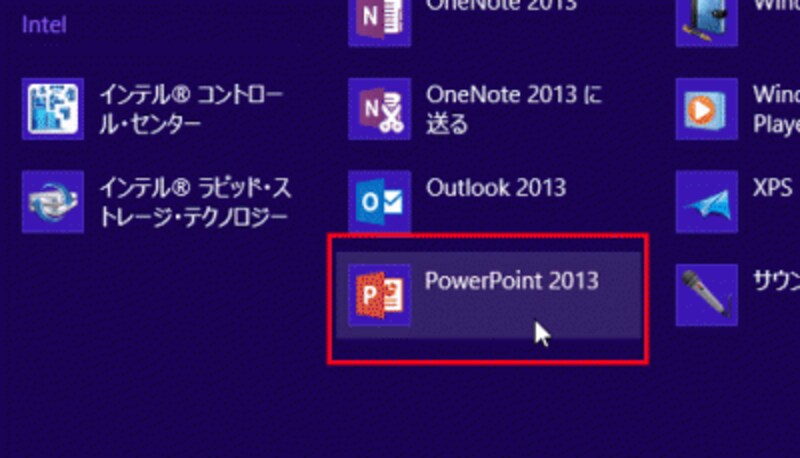
スタート画面の背景を右クリックして、アプリバーの「すべてのアプリ」をクリックすると、プログラムの一覧が表示される。

「ファイルの場所を開く」とは、PowerPoint2013がインストールされているフォルダーを開くという意味だ。
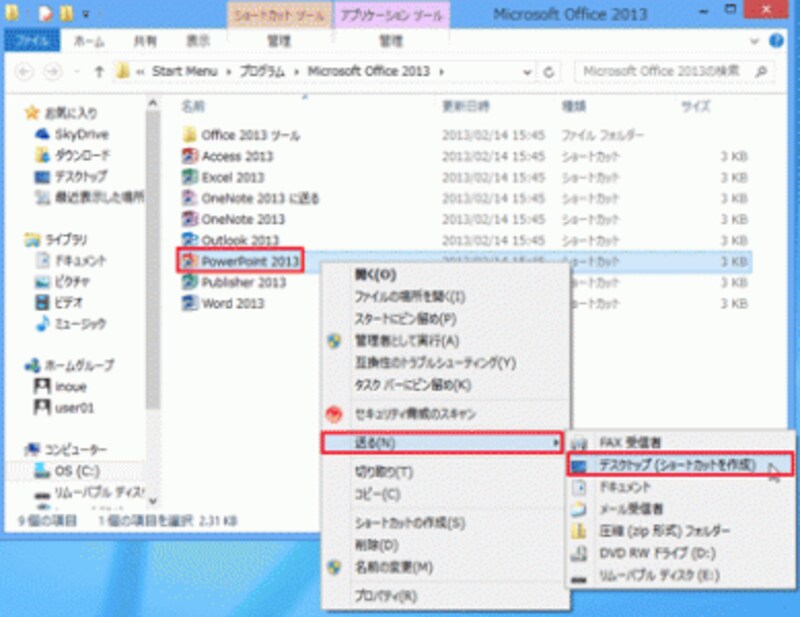
PowerPoint2013以外のプログラムも同じ操作でショートカットアイコンを作成できる。
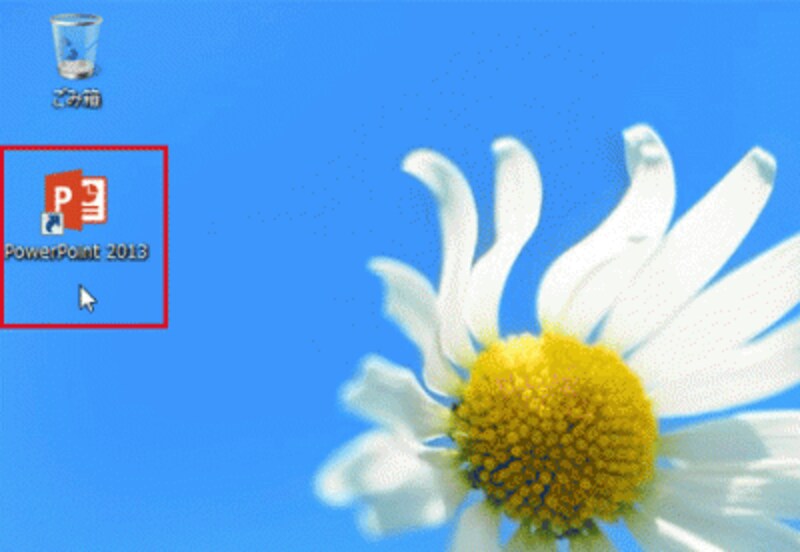
デスクトップにPowerPoint2013のショートカットアイコンが表示できた。不要な場合は、このアイコンをごみ箱にドラッグすればよい。






